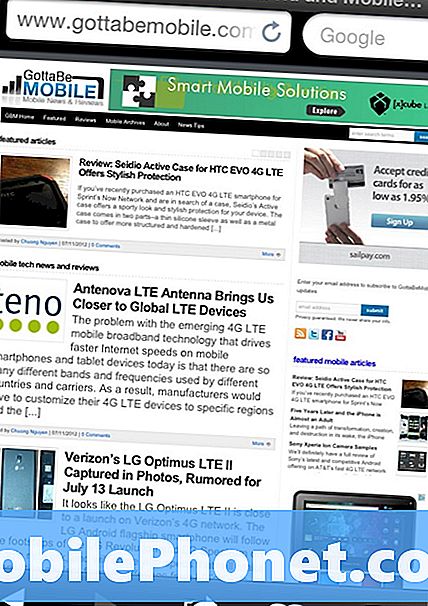Sisu
Kui teie Samsung Galaxy S8 + ei reageeri, ekraanil on must ekraan, kuid ekraani ülaosas vilgub valgus, nimetame seda surma mustaks ekraaniks (BSoD). Sellel probleemil on veel üks variatsioon: telefoni ekraan on must, kuid ilma vilkuva tuleta, kuid pigem on see probleem vooluga. Ütlematagi selge, et sellel probleemil võib olla midagi pistmist püsivara, mitte riistvaraga, kuid me ei tea seda kindlasti, kui me ei püüa telefoni tõrkeotsingut teha.
Selles postituses proovime teie telefoni tõrkeotsinguga tutvuda ja tutvustan teid igal sammul. Püüame uurida iga võimalust ja välistada need ükshaaval, et saaksime proovida kindlaks teha, milles probleem tegelikult on. Kui see teave on meil olemas, võime juba proovida sõnastada lahenduse, mis võib probleemi lahendada ja vältida selle kordumist tulevikus. Kui teil on selline telefon ja teil on praegu sama probleem, jätkake lugemist allpool, kuna see postitus võib teid aidata.
Nüüd, enne kui läheme tõrkeotsingu juurde, kui teil on praegu mõni muu probleem, proovige külastada meie tõrkeotsingu lehte, kuna oleme juba lahendanud mõned levinumad probleemid, millega omanikud oma seadmega kokku puutusid. Leidke enda sarnaseid probleeme ja kasutage julgelt meie lahendusi või tõrkeotsingu juhendeid. Kui need siiski ei toimi ja vajate täiendavat abi, võtke meiega ühendust, täites meie Androidi küsimustiku. Vaja on vaid teavet, et saaksime teid aidata. Ärge muretsege, see on tasuta.
Galaxy S8 + tõrkeotsing musta surmaekraaniga
Probleem: Tere. mida ma peaksin tegema oma telefoniga, mis ei reageeri, millel on must ekraan, kuid seal vilgub sinine tuli? See on S8 + nutitelefon ja see probleem algas eile, kuid kuna ma olin nii hõivatud, ei ole ma teiega ega mu teenusepakkujaga sellepärast ühendust võtnud. Mul on vaja lihtsalt teie arvamust selle kohta ja võib-olla saate anda teavet selle kohta, kuidas seda parandada. Kõik, mis teilt pärineb, oleks teretulnud. Aitäh.
Tõrkeotsing: Surma must ekraan ei ole tegelikult levinud probleem, kuid seda juhtub aeg-ajalt ja igaüks, kellel on Android-telefon, võib sellega kokku puutuda. Kuid asi pole selles, kuidas see juhtub, oluline on see, et teaksite, mida teha, kui see juhtub, ja see on selle postituse eesmärk. Nagu öeldud, soovitan teil teha järgmist, kui teie S8 + satub musta surmaekraani ...
1. samm: proovige teha sunnitud taaskäivitamise protseduur
Kui teie telefonil on must ekraan, kuid ekraanil on ka vilkuvad tuled, võib see olla lihtsalt märk süsteemi krahhist ja sellisel juhul on see väike probleem, mille saate ise lahendada ilma igasuguse sekkumiseta tehnik.
Sunnitud taaskäivitamise protseduur on tegelikult sama mis aku tõmbamise protseduur, mida me teeme sageli eemaldatava akuga telefonidele, mis ka süsteemi krahhi sattusid. Teie Galaxy S8-l pole eemaldatavat akut, nii et kõik, mida saate teha, on vajutada ja hoida helitugevuse vähendamise nuppu ja toitenuppu 7–10 sekundit koos ja telefon võib taaskäivituda. Kui aga teie telefon ei taaskäivitu edukalt, võib järgmine samm aidata.
2. samm: proovige telefoni turvarežiimis käivitada
Pärast esimest sammu ja teie telefon ei käivitu ikka tavapäraselt, siis on aeg proovida telefoni turvarežiimis käivitada, et ajutiselt keelata kõik kolmanda osapoole rakendused. Kui see õnnestub, põhjustab probleemi üks või mõned teie installitud rakendustest. On vaja, et saaksite probleemi juba praegu isoleerida, et saaksite proovida leida lahenduse, mis võib selle probleemi lahendada ja vältida selle kordumist tulevikus.
Nii käivitate telefoni turvarežiimis:
- Vajutage ja hoidke toitenuppu mudeli nimeekraani taga.
- Kui ekraanile ilmub „SAMSUNG”, vabastage toitenupp.
- Pärast toitenupu vabastamist hoidke kohe all helitugevuse vähendamise klahvi.
- Hoidke helitugevuse vähendamise klahvi all, kuni seade taaskäivitamise lõpetab.
- Turvarežiim kuvatakse ekraani vasakus alanurgas.
- Kui näete turvarežiimi, vabastage helitugevuse vähendamise klahv.
Eeldades, et teie telefon on selles režiimis edukalt käivitatud, on selge, et ühel või mõnel installitud rakendusel on selle probleemiga midagi pistmist. Järgmine asi, mida peaksite tegema, on värskendamist vajavate rakenduste värskendamine:
- Rakenduste salve avamiseks pühkige avakuval tühjal kohal üles.
- Puudutage valikut Play pood.
- Puudutage menüüklahvi ja seejärel valikut Minu rakendused. Rakenduste automaatse värskendamise hoidmiseks puudutage märkeruudu märkimiseks valikuid Menüü> Seaded ja seejärel valikut Rakenduste automaatne värskendamine.
- Valige üks järgmistest valikutest.
- Puudutage käsku Värskenda [xx], et värskendada kõiki rakendusi saadaolevate värskendustega.
- Puudutage üksikut rakendust ja seejärel puudutage üksiku rakenduse värskendamiseks käsku Värskenda.
Kui kahtlustate, et mõni rakendus on juba selle probleemi põhjustanud, jätkake nende vahemälude ja andmete tühjendamist või isegi desinstallimist, et teada saada, kas need on tõesti põhjus.
Rakenduse vahemälude ja Galaxy S8 + andmete kustutamine
- Rakenduste salve avamiseks pühkige avakuval tühjal kohal üles.
- Puudutage valikuid Seaded> Rakendused.
- Puudutage soovitud rakendust vaikeloendis või puudutage eelinstallitud rakenduste kuvamiseks kolme punkti ikooni> Kuva süsteemirakendused.
- Puudutage valikut Salvestusruum.
- Puudutage valikuid Kustuta andmed ja seejärel OK.
- Puudutage käsku Tühjenda vahemälu.
Rakenduste desinstallimine oma Galaxy S8 + -st
- Rakenduste salve avamiseks pühkige avakuval tühjal kohal üles.
- Puudutage valikuid Seaded> Rakendused.
- Puudutage soovitud rakendust vaikeloendis või puudutage eelinstallitud rakenduste kuvamiseks kolme punkti ikooni> Kuva süsteemirakendused.
- Puudutage soovitud rakendust.
- Puudutage käsku Desinstalli.
- Puudutage kinnitamiseks uuesti Desinstalli.
Teiselt poolt, kui teie telefoni ei õnnestunud turvarežiimis käivitada, proovige järgmist sammu.
3. samm: proovige telefoni taaskäivitamise režiimis taaskäivitada
Eeldades, et teie telefoni ei õnnestunud turvarežiimis edukalt käivitada, peaksite proovima selle käivitada taasterežiimis. See lülitab telefoni riistvara sisse, kuid ei laadita tavalist liidest. Kui see on ainult püsivara probleem, peaks see olema võimeline ilma probleemideta edukalt käivitama. Kui see siiski õnnestub, võite proovida teha paar protseduuri - see on vahemälu sektsiooni ja lähtestamise tühjendamine. Mõlemad lahendavad tõhusalt peaaegu kõiki probleeme, kui need pole nii keerulised, nii et proovige järgida allolevaid samme.
Kuidas telefoni taaskäivitamise režiimis käivitada ja vahemälu partitsioon pühkida
- Vajutage ja hoidke all helitugevuse suurendamise klahvi ja Bixby klahvi, seejärel hoidke toitenuppu all.
- Kui kuvatakse roheline Androidi logo, vabastage kõik klahvid (enne Android-süsteemi taastemenüü suvandite kuvamist kuvatakse ‘Süsteemivärskenduse installimine’ umbes 30–60 sekundit).
- Vajutage mitu korda helitugevuse vähendamise klahvi, et tõsta esile „wipe cache partition”
- Valimiseks vajutage toitenuppu.
- Vajutage helitugevuse vähendamise klahvi, et tõsta esile „jah”, ja vajutage valimiseks toitenuppu.
- Kui vahemälu pühkimise sektsioon on lõpule viidud, tõstetakse esile „Taaskäivitage süsteem kohe”.
- Seadme taaskäivitamiseks vajutage toitenuppu.
Telefoni käitamine taasterežiimis ja lähtestamine
- Lülitage seade välja.
- Vajutage ja hoidke all helitugevuse suurendamise klahvi ja Bixby klahvi, seejärel hoidke toitenuppu all.
- Kui kuvatakse roheline Androidi logo, vabastage kõik klahvid (enne Android-süsteemi taastemenüü suvandite kuvamist kuvatakse ‘Süsteemivärskenduse installimine’ umbes 30–60 sekundit).
- Vajutage mitu korda helitugevuse vähendamise klahvi, et esile tõsta „andmete pühkimine / tehase lähtestamine.
- Valimiseks vajutage toitenuppu.
- Vajutage helitugevuse vähendamise klahvi, kuni esile tõstetakse „Jah - kustuta kõik kasutajaandmed”.
- Põhilähtestuse valimiseks ja käivitamiseks vajutage toitenuppu.
- Kui lähtestamine on lõppenud, tõstetakse esile „Taaskäivitage süsteem kohe”.
- Seadme taaskäivitamiseks vajutage toitenuppu.
Kui kõik muu ebaõnnestub, tooge telefon poodi ja las tehnik vaatab selle üle.
võta meiega ühendust
Oleme alati avatud teie probleemidele, küsimustele ja ettepanekutele, nii et võtke meiega ühendust, täites selle vormi. See on meie pakutav tasuta teenus ja me ei nõua selle eest sentigi. Kuid pange tähele, et me saame iga päev sadu meile ja meil on võimatu neile kõigile vastata. Kuid võite olla kindel, et lugesime iga saadud sõnumit läbi. Neile, keda oleme aidanud, levitage palun sõna, jagades oma postitusi oma sõpradele või lihtsalt meeldides meie Facebooki ja Google+ lehele või jälgides meid Twitteris.